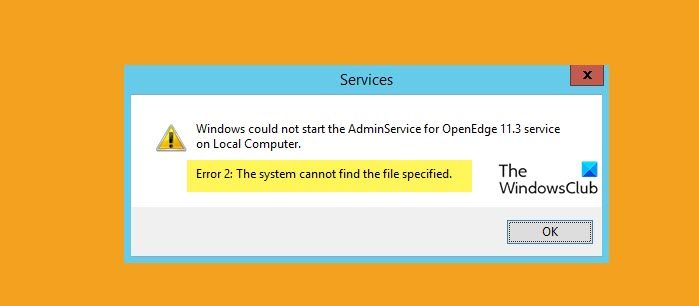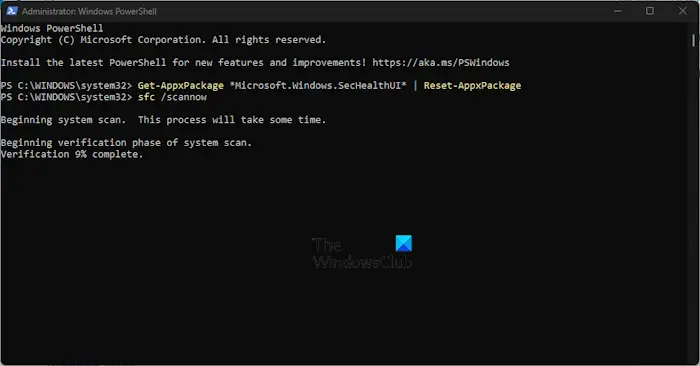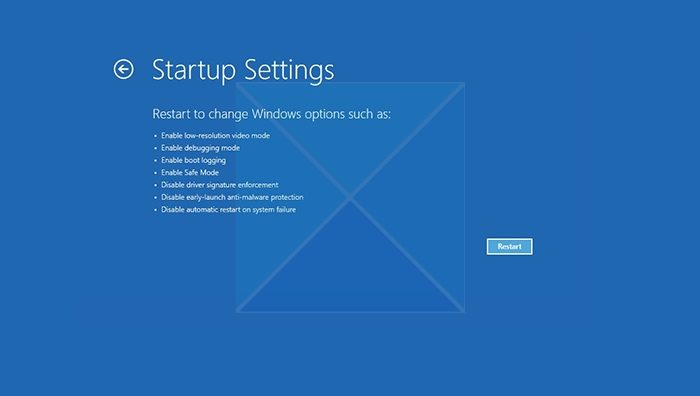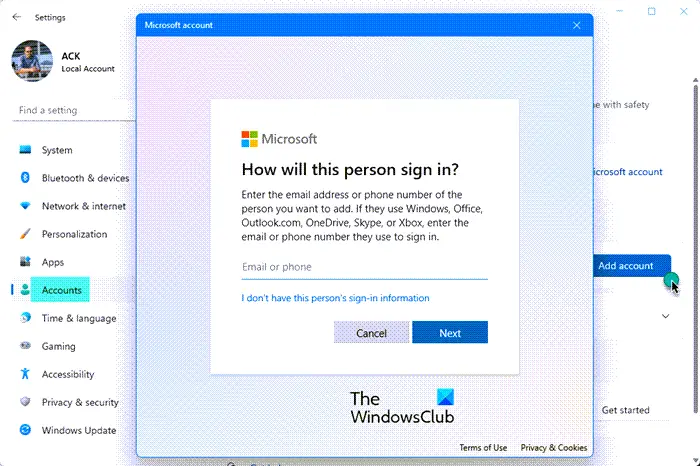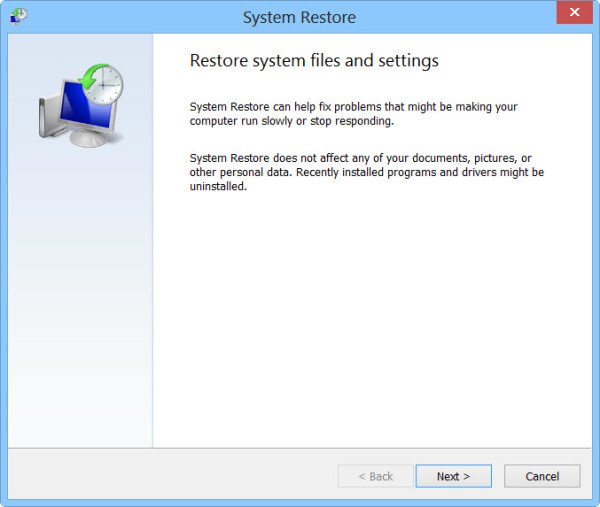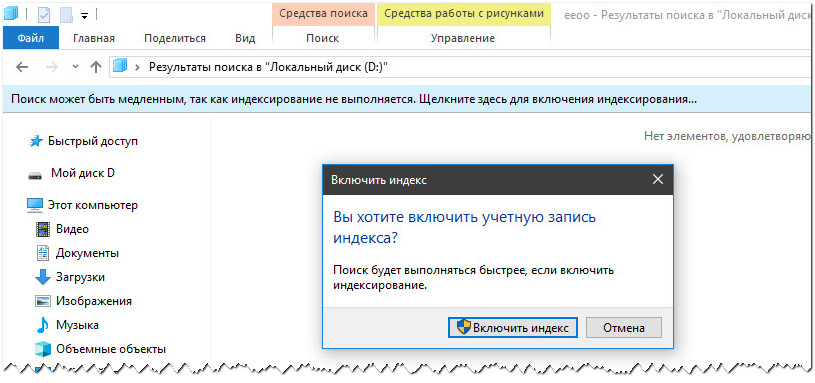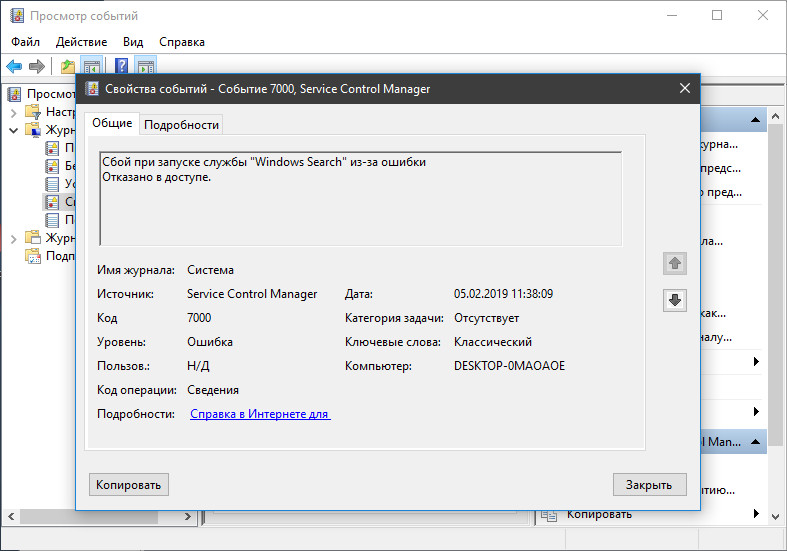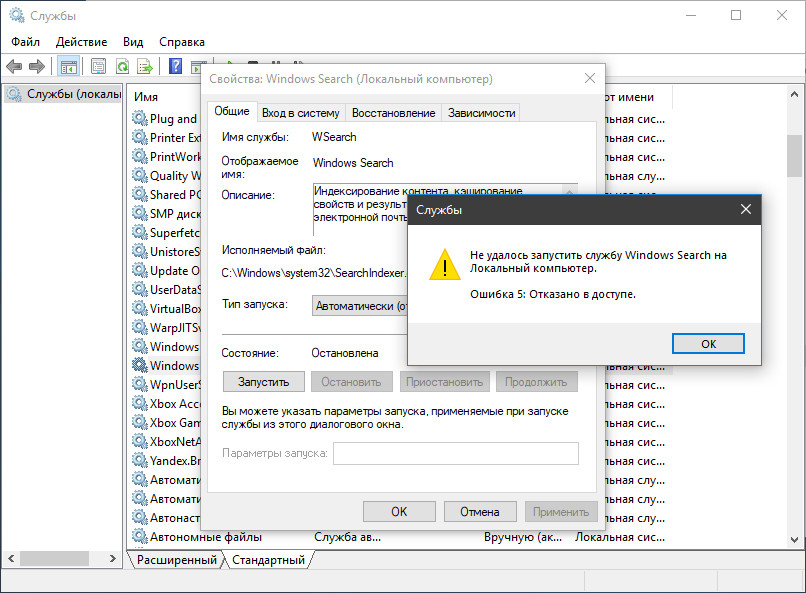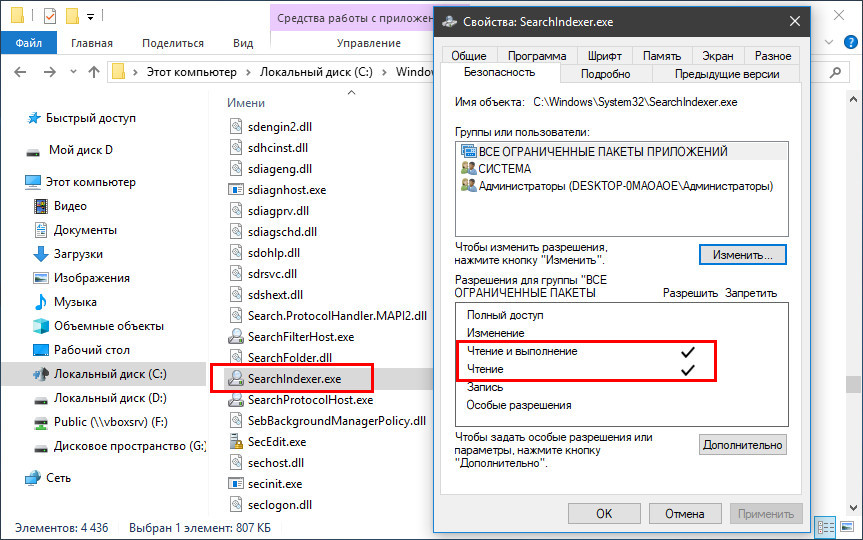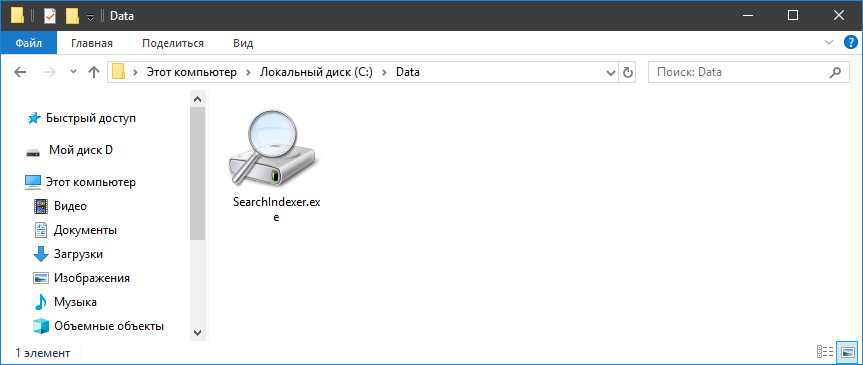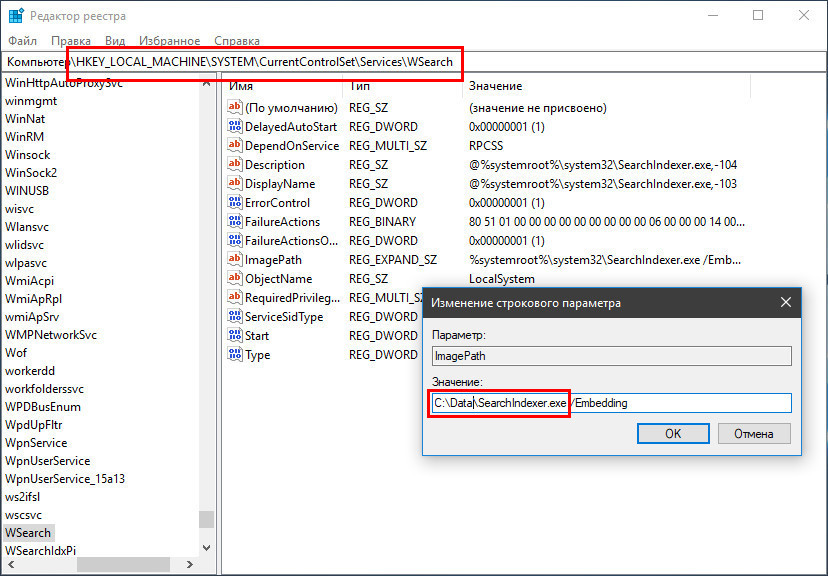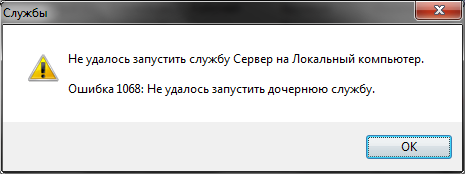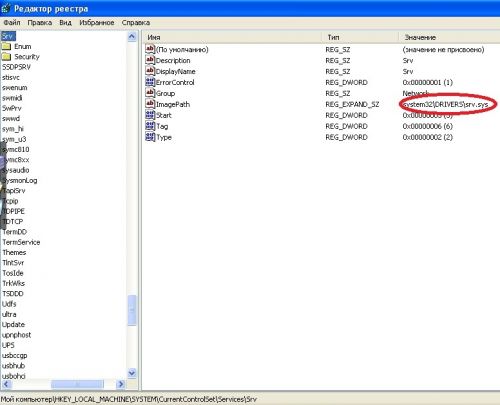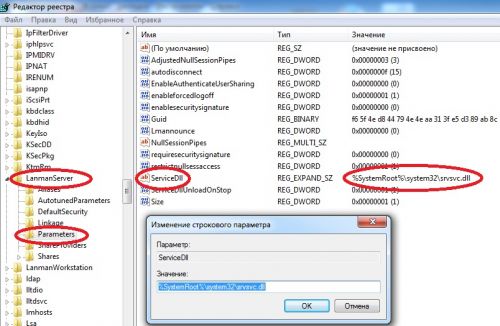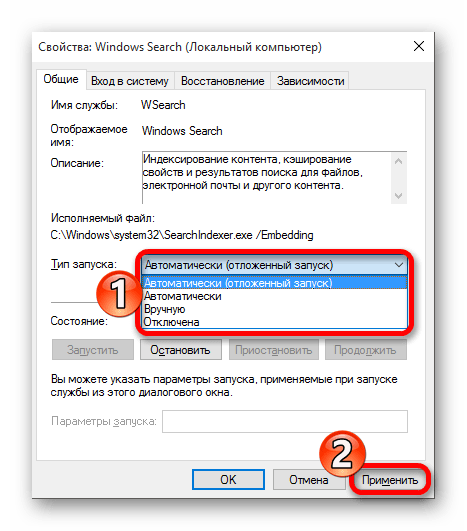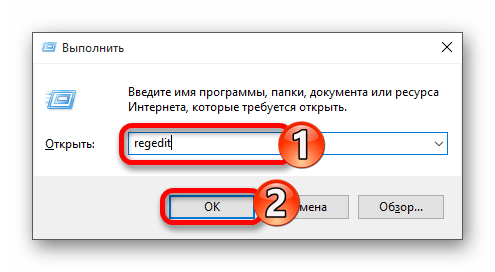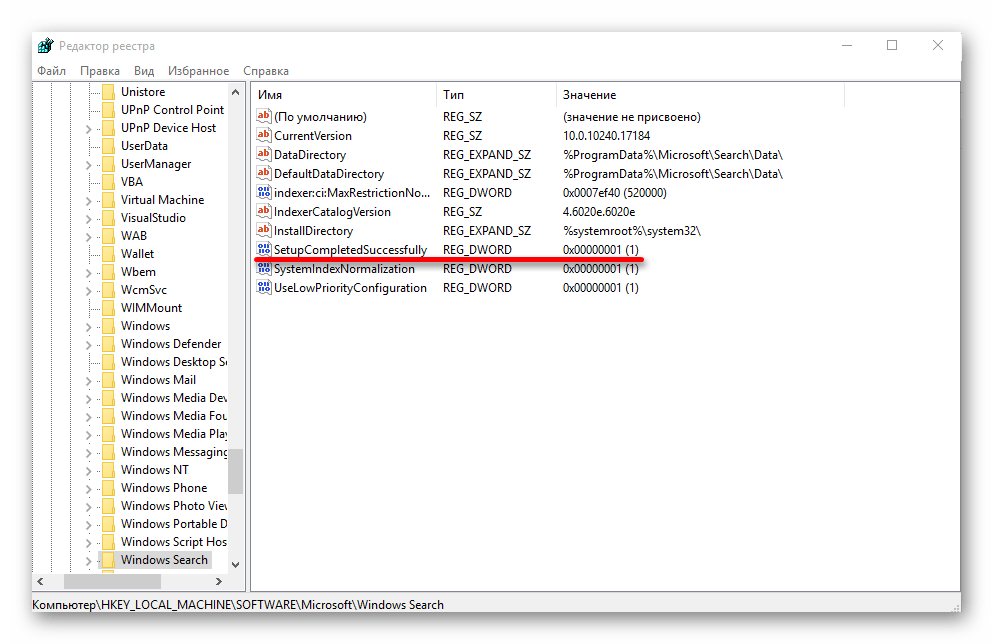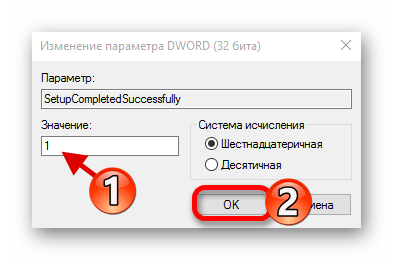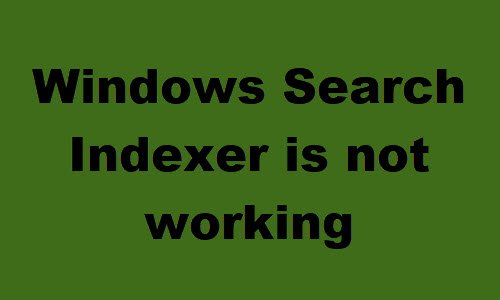When some users try to start or restart a Service from the ServiceManager, Windows fails to do the same. According to this error, Windows is unable to find the files required to start the process. In this post, we will see what to do when you get Services Error 2, The system cannot find the file specified.
What is System Error 2?
Error 2 occurs when the operating system is unable to locate the service it asked to start, hence, it says “Windows could not start the Service on Local Computer, Error 2, The system cannot find the file specified“. This absence can be a result of various factors such as corrupted system files, disabled dependent service, conflicting drivers, and corrupted profiles. We will resolve this error in this post.
Changing the setting of a particular service is causing the error. There can be many reasons for this error, such as unintentional file deletion, incorrect application uninstallation, or corruption of system files. We are going to delve into the reasons and solutions mentioned below:
- Run SFC and DISM
- Check Service dependencies
- Enable the Service in Safe Mode
- Create a new user profile
- Run System Restore
Let us talk about them in detail.
1] Run SFC and DISM
First of all, let us run the System File Checker (SFC)which is a built-in utility of the Windows operating system that helps administrators to scan their system files for corruption or any other changes. We have Deployment Image Servicing and Management (DISM), which is yet another utility to scan and repair system files. Follow the steps given below to run the DISM Tool.
Here’s how to do the same:
- Press the Windows key and type cmd in Windows search.
- Right-click on Command Prompt and select Run as administrator.
- Click Yes and enter the following command in the command prompt.
sfc /scannow
The SFC utility will run for a while and if any wrong thing is found, it replaces them while rebooting.
- Now enter the following command to run the DISM utility.
Dism /Online /Cleanup-Image /CheckHealth Dism /Online /Cleanup-Image /ScanHealth Dism /Online /Cleanup-Image /RestoreHealth
Finally, reboot your system and hopefully after rebooting the issue will be resolved.
2] Check Service dependencies
Windows services often depend on other services to function properly, known as Dependencies. If a service on which your present service depends isn’t functioning correctly, you could get an error. If this happened to your service then go and restart all Dependencies Service. Hopefully, after restarting the dependencies service, the issue will be resolved.
- Press Windows + R key to open the run dialog box.
- Type services.msc and hit the enter button.
- Search the service which has an issue and double-click on them.
- Now, click on the Dependencies tab to check the services on which your current service depends.
- Here, verify all dependent services should be running, If not, right-click on each service and select Start.
This post will show you how to find the Dependencies of a Windows Service.
3] Enable the Service in Safe Mode
Next up, let us boot your computer in Safe Mode and then enable the service from there. It allows your system to start with only the most basic drivers, features, and services. So, open your computer in Safe Mode and then enable the service that was not opening earlier, now check if the issue is resolved.
4] Create a new user profile
The Service error you are getting could also be due to the corruption of your user profile. If this happened in your case then surely you will get errors and inconsistencies with system functions. In this scenario, we should make a new User Profile and then log in with the newly created user to resolve this issue. Follow the steps given below to do the same.
- Press Windows + I key to open the Setting app.
- On the left side of the screen, click on Accounts option.
- Now click on Other users.
- Here, click on Add account.
- Select I don’t have this person’s sign-in information and then click on Add a user without a Microsoft account.
- Follow the on-screen instructions to create a profile..
Finally, log in with the newly created user and hopefully this issue will be resolved.
5] Run System Restore
System Restore is a Microsoft tool and it will take a snapshot of the system files, windows registry and keep those settings as Restore Points. If system malfunctions or data corruption occurs, System Restore will revert your computer to the previous state. Do keep in mind that this will only work if you have already created a System Restore or if your system automatically takes a Snapshop. Follow the steps given below to run the System Restore.
- Press the Windows key and type Create a Restore point and hit the Enter button.
- Go to the System Protection tab and click on System Restore.
- Now click on the Next button.
- Here, click on the Show more restore points option.
- Select the time before the issue happened and click on the next button.
Finally, after rebooting the computer your issue will be resolved.
Hopefully, you will resolve the issue using the solutions mentioned in this post.
Read: Windows Services will not start.
How do I fix The system cannot find the file specified error?
The system cannot find the file specified error can occurs if System files are missing or corrupted or Required Driver files are missing. To resolve this error, Run System File Checker and Identify and reinstall the driver software.
Read: Windows could not start the Windows Update service on Local Computer
Исправляем ошибки при запуске служб Windows
I. Ошибка — «отказано в доступе».
1) Сначала определим действительное имя службы: Панель управления / Система и безопасность / Администрирование / Службы. Найдите нужную Вам и откройте ее свойства. Во вкладке «Общее» имя службы (рис. 1).
2) Искомое имя службы ищем в ветке в реестра: HKEY_LOCAL_MACHINESYSTEMCurrentControlSetServices.
3) Правый клик по службе, и в контекстном меню выбираем пункт «Разрешения».
4) Для нормальной работы службы, группы «Система» и «Администраторы» должны иметь полный доступ (рис. 2).
II. Ошибка запуска службы. Эта ошибка означает, что у вас отключена служба. Чтобы запустить ее нужно сделать следующее:
1) Открываем Пуск / Панель управления / Система и безопасность / Администрирование / Службы (рис.1) .
2) В списке находим нужную. По двойному клику открываем свойства службы.
3) Устанавливаем тип запуска — «Автоматически». Запускаем службу там же с помощью кнопки «Запустить».
4) Если служба не включается то стоит проверить вкладку «Вход в систему» и убедиться что запуск службы производится от системной, или известной вам учетной записи.
III. Ошибка — «Системе не удается найти указанный путь».
1) В этом случае необходимо проверить параметр службы ImagePath: Он может быть изменен или указывать на несуществующий файл. Чтобы выяснить правильные параметры запуска службы воспользуйтесь справочником по службам.
2) Если путь правильный, но файл отсутствует, воспользуйтесь «Восстановлением системы»: Программы / Стандартные / Служебные / Восстановление системы (рис.3) или утилитой в командной строке — «sfc». Sfc — проверяет системные файлы и в случае необходимости восстанавливает (понадобится установочный диск Windows).
Источник
Что делать, если служба WSearch не запускается из-за отказа в доступе
Скорость поиска файлов и папок в Windows 10 можно существенно увеличить, если включить индексирование. Однако через некоторое время после этого обнаруживаешь, что индексирование не работает, а его включение ни к чему не приводит. Вернее, приводит оно к появлению в журнале событий ошибки с кодом 700 и описанием «Сбой при запуске службы Windows Search. Отказано в доступе» .
Пытаешься исправить неполадку, инициировав запуск службы вручную, но и здесь терпишь фиаско.
Любая попытка ее запустить заканчивается ошибкой отказа в доступе с кодом 5.
Что делать в таком случае и в чём может быть причина ошибки? Чаще всего с подобной неполадкой приходится сталкиваться либо вследствие изменения прав доступа к исполняемому файлу службы SearchIndexer.exe , либо его повреждению.
Исключить последнее можно выполнив в запущенной с повышенными правами команду sfc /VERIFYFILE=C:\Windows\System32\SearchIndexer.exe . Если целостность файла не нарушена, откройте его свойства на вкладке «Безопасность» и посмотрите разрешения. По умолчанию для всех групп и пользователей кроме TrustedInstaller для файла должны быть установлены права на чтение и выполнение. Объект TrustedInstaller как владелец должен иметь полные права на файл. Попробуйте выставить разрешения для файла SearchIndexer.exe так, как показано на скриншоте.
Если изменить разрешения не удается (система не позволяет этого сделать) , поступаем следующим образом. Копируем файл SearchIndexer.exe с другого компьютера с той же версией системы и переносим его в произвольную папку на ПК с неработающей службой. Пусть для примера это будет папка Data в корне диска C.
Затем открываем редактор реестра, разворачиваем указанную на скриншоте ветку и заменяем значение-путь в параметре ImagePath путем к «новому» исполняемому файлу SearchIndexer.exe в папке Data .
Теперь попробуйте запустить службу Windows Search из оснастки управления службами. На этот раз служба должна запуститься без ошибок.
Источник
Блог IT для Windows
Все про Windows, программное обеспечение, информационную безопасность, программирование
Не удалось запустить службу Сервер — ошибка 2: Не удается найти указанный файл или ошибка 1068
В операционной системе Windows XP при запуске службы сервер,
появляется сообщение «Ошибка 2: Не удается найти указанный файл«.
В операционной системе Windows 7 «Ошибка 1068«.
Подобная ошибка возникает чаще всего, после вирусной атаки на
компьютер, поэтому первым делом необходимо компьютер
на наличие компьютерных вирусов.
Следующим шагом необходимо проверить значения в реестре
Важно помнить, что при работе с редактором реестром, при совершении
ошибочных действий редактирования или удаления — операционная система Windows может в дальнейшем не запуститься. Перед редактированием реестра создайте точку восстановления.
Шаг 1.
В редакторе реестра необходимо открыть раздел HKEY_LOCAL_MACHINE\SYSTEM\CurrentControlSet\Services\Srv.
И проверить значение параметра ImagePath, оно должно
быть system32\DRIVERS\srv.sys.
Если значение другое, его необходимо исправить на правильное
system32\DRIVERS\srv.sys
Так же необходимо проверить наличие файла srv.sys
в директории \SystemRoot\System32\DRIVERS\.
Шаг 2.
В редакторе реестра переходим в раздел
HKEY_LOCAL_MACHINE\SYSTEM\CurrentControlSet\services\LanmanServer\Parameters
Проверяем параметр ServiceDll, его значение должно быть
%SystemRoot%\system32\srvsvc.dll
Если значение другое, изменяем его на правильное
%SystemRoot%\system32\srvsvc.dll
Так же необходимо проверить наличие файла srvsvc.dll
в директории %SystemRoot%\system32\
После чего, необходимо перезагрузить компьютер.
Источник
Содержание
- Решаем проблему с «Поиском» Windows 10
- Способ 1: Сканирование системы
- Способ 2: Запуск службы «Windows Search»
- Способ 3: Использование «Редактора реестра»
- Способ 4: Сброс настроек приложений
- Вопросы и ответы
У некоторых пользователей Windows 10 прекращает работать «Поиск». Часто это сопровождается неработоспособностью меню «Пуск». Есть несколько действенных методов, которые помогут устранить данную ошибку.
Решаем проблему с «Поиском» Windows 10
В данной статье будут рассмотрены варианты решения проблемы с помощью «Командной строки», Powershell и других системных инструментов. Некоторые из них могут быть сложными, поэтому будьте внимательны.
Способ 1: Сканирование системы
Возможно, какой-то системный файл был поврежден. С помощью «Командной строки» можно провести сканирование целостности системы. Также вы можете просканировать ОС с помощью портативных антивирусов, ведь вредоносное программное обеспечение часто становится причиной повреждения важных компонентов Виндовс.
Подробнее: Проверка компьютера на наличие вирусов без антивируса
- Кликните правой кнопкой мыши на иконку «Пуск».
- Перейдите к «Командная строка (администратор)».
- Скопируйте такую команду:
sfc /scannowи выполните ее, нажав Enter.
- Система будет просканирована на предмет наличия ошибок. После обнаружения неполадок они будут исправлены.
Способ 2: Запуск службы «Windows Search»
Возможно, служба, которая отвечает за функцию поиска Виндовс 10, отключена.
- Зажмите Win+R. Скопируйте и вставьте в поле ввода следующее:
services.msc - Кликните «ОК».
- В списке служб найдите «Windows Search».
- В контекстном меню выберите «Свойства».
- Настройте автоматический тип запуска.
- Примените изменения.
Способ 3: Использование «Редактора реестра»
С помощью «Редактора реестра» можно решить множество проблем, в том числе и неработоспособность «Поиска». Данный метод требует особой внимательности.
- Зажмите Win+R и напишите:
regedit - Запустите, нажав «ОК».
- Перейдите по пути:
HKEY_LOCAL_MACHINE\SOFTWARE\Microsoft\Windows Search - Найдите параметр «SetupCompletedSuccesfuly».
- Откройте его двойным кликом и измените значение «0» на «1». Если стоит второе значение, ничего менять не нужно.
- Теперь раскрываем раздел «Windows Search» и находим «FileChangeClientConfigs».
- Вызываем на директории контекстное меню и выбираем «Переименовать».
- Впишите новое имя «FileChangeClientConfigsBak» и подтвердите.
- Перезагрузите устройство.
Способ 4: Сброс настроек приложений
Сброс настроек может решить задачу, но будьте осторожны, ведь в некоторых случаях этот метод может стать причиной других проблем. Например, нарушить работоспособность «Windows Store» и его приложений.
- По пути
C:\Windows\System32\WindowsPowerShell\v1.0\найдите Powershell.
- Запустите его с привилегиями администратора.
- Скопируйте и вставьте следующие строки:
Get-AppXPackage -AllUsers | Foreach {Add-AppxPackage -DisableDevelopmentMode -Register “$($_.InstallLocation)\AppXManifest.xml”} - Запустите нажатием клавиши Enter.
Windows 10 все ещё имеет недочеты и недостатки. Проблема с «Поиском» не новая и иногда все же дает о себе знать. Некоторые из описанных методов несколько сложные, другие проще, но все они довольно эффективные.
Еще статьи по данной теме:
Помогла ли Вам статья?
- Remove From My Forums
-
Вопрос
-
После обновления Windows Server 2012 R2 до Windows Server 2019 не запускается служба Windows Search.
Пробовал удалять и заново устанавливать компонент Windows Search, проработало несколько дней, и снова начались ошибки. Служба стартует и автоматически останавливается, в логах:
Служба «Windows Search» перешла в состояние Работает.
Код 7036
Служба «Windows Search» перешла в состояние Остановлена.
Код 7036
Служба «Windows Search» завершена из-за ошибки
Не удается найти указанный файл.Код 7023
- System - Provider [ Name] Service Control Manager [ Guid] {555908d1-a6d7-4695-8e1e-26931d2012f4} [ EventSourceName] Service Control Manager - EventID 7023 [ Qualifiers] 49152 Version 0 Level 2 Task 0 Opcode 0 Keywords 0x8080000000000000 - TimeCreated [ SystemTime] 2019-12-16T07:26:50.543445500Z EventRecordID 97369 Correlation - Execution [ ProcessID] 824 [ ThreadID] 74372 Channel System Computer 123 Security - EventData param1 Windows Search param2 %%2 57005300650061007200630068000000Служба «Windows Search» неожиданно прервана. Это произошло (раз): 57.
Код 7034
System - Provider [ Name] Service Control Manager [ Guid] {555908d1-a6d7-4695-8e1e-26931d2012f4} [ EventSourceName] Service Control Manager - EventID 7034 [ Qualifiers] 49152 Version 0 Level 2 Task 0 Opcode 0 Keywords 0x8080000000000000 - TimeCreated [ SystemTime] 2019-12-16T07:26:50.543445500Z EventRecordID 97370 Correlation - Execution [ ProcessID] 824 [ ThreadID] 29864 Channel System Computer 123 Security - EventData param1 Windows Search param2 57 57005300650061007200630068000000
Ответы
-
Привет,
Проделайте sfc /scannow и убедитесь, что у Вас нет поврежденных компонентов.
Также попробуйте:
1. Open Registry Editor (Start > Type regedit and press enter)
2. Navigate to HKEY_LOCAL_MACHINE\SOFTWARE\Microsoft\Windows Search
3. Double click SetupCompletedSuccessfully
4. Change it from a 1 to a 0.
Мнения, высказанные здесь, являются отражением моих личных взглядов, а не позиции корпорации Microsoft. Вся информация предоставляется «как есть» без каких-либо гарантий. Не забывайте помечать сообщения как ответы и полезные,
если они Вам помогли.-
Помечено в качестве ответа
24 декабря 2019 г. 6:51
-
Помечено в качестве ответа
Если Windows Search или Search Indexer не работает должным образом или не запускается в Windows 10/8/7, этот пост по устранению неполадок может помочь вам решить проблему. Вы можете пробовать предложения в любом порядке, но не забудьте сначала создать точку восстановления системы, прежде чем начать. Вы можете увидеть следующие сообщения об ошибках:
Поиск не удалось инициализировать
Ожидание получения статуса индексирования
Индексатор поиска перестал работать и был закрыт
Не удалось запустить поиск Windows на локальном компьютере.
Если параметр индексирования поиска или индексатор не работает или работает должным образом, и вы видите такие сообщения, как Ожидание получения статуса индексирования, индексатор поиска перестал работать и был закрыт, не удалось запустить поиск Windows на локальном компьютере, ошибки и т. Д., То эти предложения помогут вы устраняете проблему:
- Восстановить поисковый индекс
- Проверьте повреждение ключа реестра
- Проверить статус Windows Search
- Сбросить службу поиска Windows
- Запустить средство диагностики индексатора
- Запустите средство устранения неполадок поиска Windows.
- Проверьте разрешения папки LocalState
- Сбросить поиск Windows
- Восстановите ваш компьютер
- Другие предложения.
1]Восстановить поисковый индекс
Чтобы перестроить поисковый индекс, откройте Панель управления> Система и обслуживание> Параметры индексирования. В расширенных параметрах нажмите «Восстановить значения по умолчанию», а также «Восстановить индекс». Щелкните ОК.
Затем введите «service» в строке поиска меню «Пуск» и запустите «Службы». Прокрутите вниз до «Служба поиска Windows» и убедитесь, что для нее установлено значение «Автоматически и работает». Перезапустите эту службу.
Вам также необходимо убедиться, что RPC (удаленный вызов процедур) работает и настроен на автоматический режим.
Это удалит dелете винду.edb файл.
2]Кнопка Advanced неактивна? Проверьте повреждение ключа реестра
Если вы обнаружите, что ваше индексирование не работает или что кнопка «Дополнительно» неактивна и вы получаете сообщение, то есть вероятность, что ваш следующий ключ реестра, возможно, был поврежден:
HKEY_LOCAL_MACHINESOFTWAREMicrosoftWindows Search
Откройте Regedit и перейдите к ключу, упомянутому выше. На правой панели дважды щелкните на Настройка завершена успешно. Убедитесь, что данные значения 0, то есть нулевая цифра. Щелкните ОК. Перезагрузить.
Эта процедура полностью сбросит ваш Windows Search, перестроит индекс и сбросит сканирование и другие параметры индексирования.
Читать: Поисковый индексатор всегда перезагружается и перезагружается после перезагрузки.
3]Проверить статус Windows Search
Даже если ваша служба поиска Windows настроена на автоматический режим, вы не сможете запустить службу; но вместо этого вы получите следующее сообщение об ошибке – Windows не может запустить поиск Windows на локальном компьютере.
Тогда я предлагаю вам увидеть Средство просмотра событий, чтобы проверить системные журналы.
Для этого просто введите мероприятие в строке поиска меню «Пуск» Windows и нажмите Enter. Слева нажмите «Система», чтобы просмотреть журналы.
Запишите идентификатор события и обратитесь к онлайн-справке журнала событий.
4]Сбросить службу поиска Windows
Блог Microsoft Fix It Blog автоматизировал эту публикацию WinVistaClub от 7 октября 2008 г. Windows Search не работаетв пакет Fix it MSI! Он сбрасывает настройки поиска Windows по умолчанию. Это, кстати, первый MVP Fix It!
Вот что делает пакет Fix-It:
Останавливает службу поиска Windows
Настраивает службу на start = auto
Устанавливает значение следующего ключа равным 0:
HKEY_LOCAL_MACHINESOFTWAREMicrosoftWindows SearchSetupCompletedSuccessfully
Запускает службу поиска Windows
Перейдите сюда, чтобы загрузить Исправить пакет MSI. Вы также можете выполнить эти инструкции вручную.
5]Запустите средство диагностики индексатора
Инструмент диагностики индексатора поможет исправить проблемы с индексатором поиска Windows 10.
6]Запустите средство устранения неполадок поиска Windows.
Запустите средство устранения неполадок поиска Windows и следуйте его предложениям.
7]Проверьте права доступа к папке LocalState.
Откройте проводник и установите для него значение Sкак Скрытые файлы и папки через Параметры папки, а затем перейдите в следующее место:
C:UsersusernameAppDataLocalPackageswindows.immersivecontrolpanel_cw5n1h2txyewyLocalState
Щелкните правой кнопкой мыши папку “Проиндексированные”> “Свойства”> “Дополнительно”> “Разрешить индексирование файлов в этой папке в дополнение к свойствам файлов”. Нажмите Применить и выйти.
8]Сбросить поиск Windows
Сбросьте Windows Search и посмотрите.
9]Восстановите свой компьютер
Восстановите свой компьютер до прежнего состояния или перезагрузите / обновите компьютер с Windows. В противном случае восстановите установку Windows 7. Загрузитесь с DVD-диска Windows> выберите параметр восстановления системы> выберите «Восстановить компьютер»> выберите установку Windows> выберите «Восстановление при загрузке»> Следуйте инструкциям.
10]Другие предложения
Теперь прочтите: Что такое индексирование поиска и как оно влияет на поиск в Windows 10?
- Теги: Поиск, устранение неполадок